Arduino - DHT22 - Relais
Dans ce tutoriel, nous allons apprendre à utiliser un Arduino pour contrôler un relais en fonction de la température relevée par le capteur DHT22.
Préparation du matériel
Ou vous pouvez acheter les kits suivants:
| 1 | × | Kit de Démarrage DIYables STEM V3 (Arduino inclus) | |
| 1 | × | Kit de Capteurs DIYables (30 capteurs/écrans) | |
| 1 | × | Kit de Capteurs DIYables (18 capteurs/écrans) |
À propos du relais et du capteur DHT22
Si vous ne connaissez pas le capteur de température DHT22 et le relais (brochage, fonctionnement, programmation...), renseignez-vous à leur sujet dans les tutoriels suivants :
Diagramme de câblage
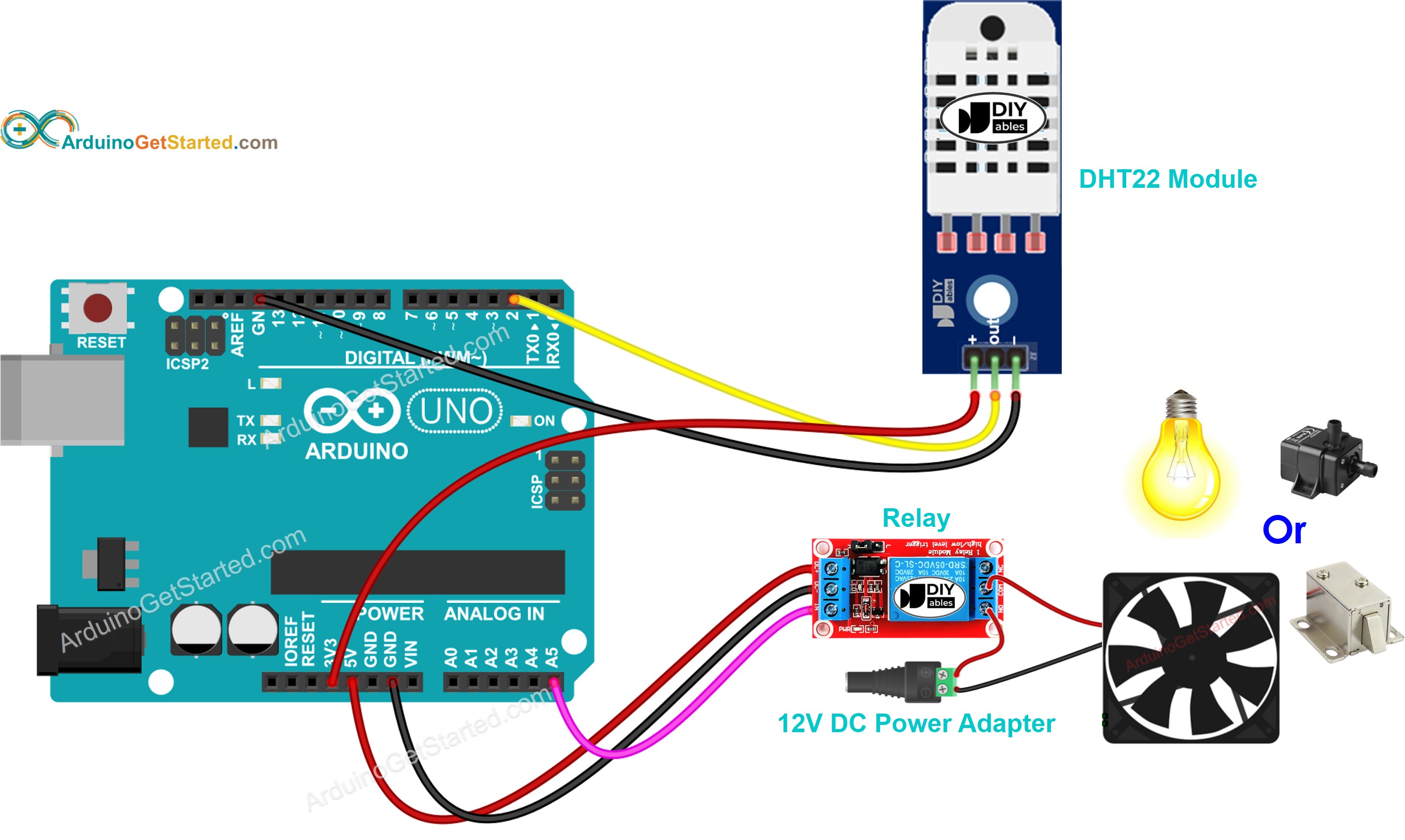
Cette image a été créée avec Fritzing. Cliquez pour agrandir l'image.
Comment fonctionne le système
- Arduino lit la température à partir du capteur DHT22
- Si la température dépasse un seuil supérieur, Arduino active le relais
- Si la température descend en dessous d'un seuil inférieur, Arduino désactive le relais
Le processus ci-dessus est répété indéfiniment dans la boucle.
Si vous souhaitez activer et désactiver le relais lorsque la température est au-dessus et en dessous d'une valeur spécifique respectivement, vous devez simplement définir le seuil supérieur et le seuil inférieur à la même valeur.
Code Arduino
Dans les codes ci-dessus, l'Arduino active le relais lorsque la température dépasse 25°C, et maintient le relais activé jusqu'à ce que la température soit inférieure à 20°C.
Étapes rapides
- Connectez l'Arduino au PC via un câble USB
- Ouvrez l'Arduino IDE, sélectionnez la bonne carte et le bon port
- Naviguez jusqu'à l'icône Libraries sur la barre gauche de l'Arduino IDE.
- Recherchez "DHT", puis trouvez la bibliothèque de capteurs DHT par Adafruit
- Cliquez sur le bouton Install pour installer la bibliothèque.
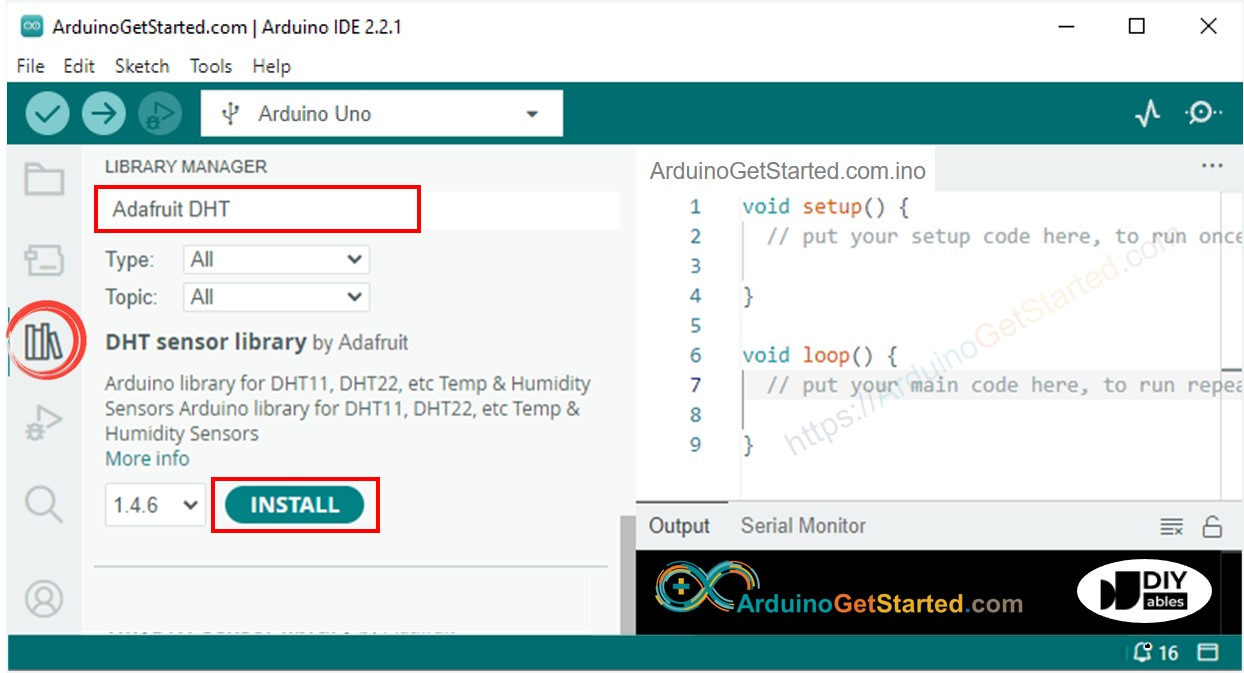
- On vous demandera d'installer d'autres dépendances de bibliothèque.
- Cliquez sur le bouton Install All pour toutes les dépendances de la bibliothèque.
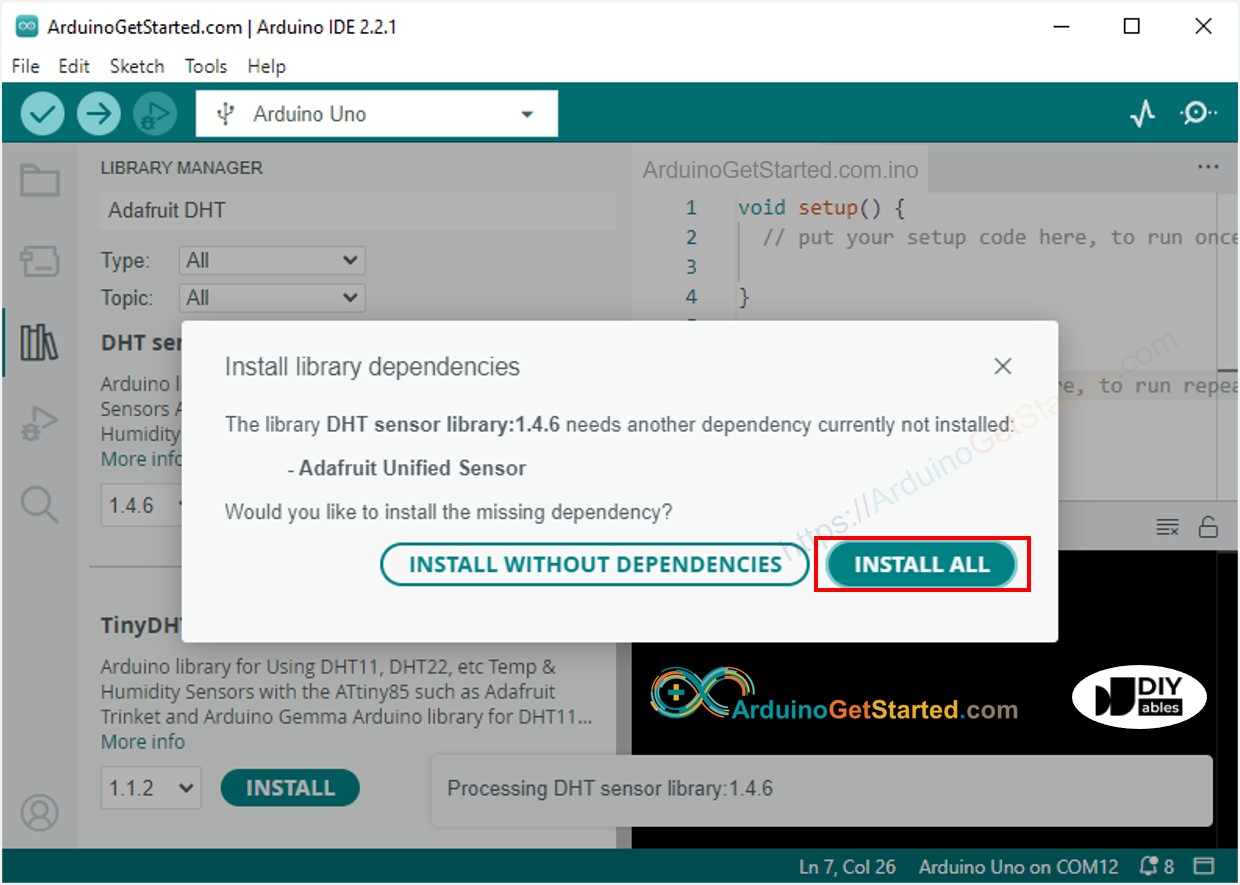
- Copiez le code ci-dessus correspondant au capteur que vous avez et ouvrez-le avec l'IDE Arduino
- Cliquez sur le bouton Upload de l'IDE Arduino pour télécharger le code sur Arduino
- Rendez l'environnement autour du capteur plus chaud ou plus froid
- Observez l'état du relais
